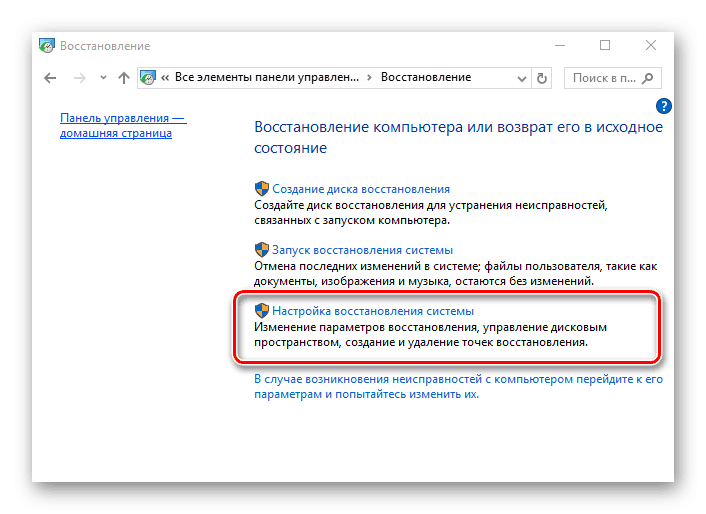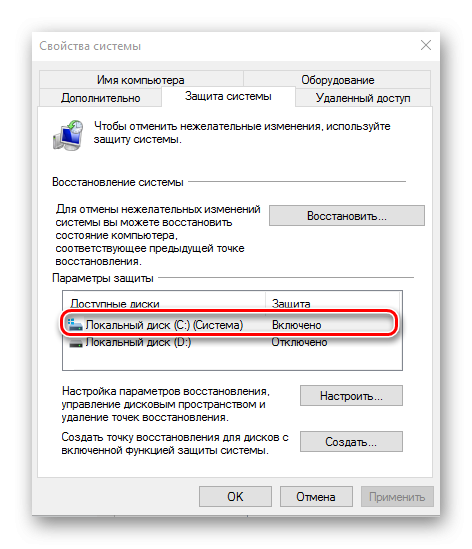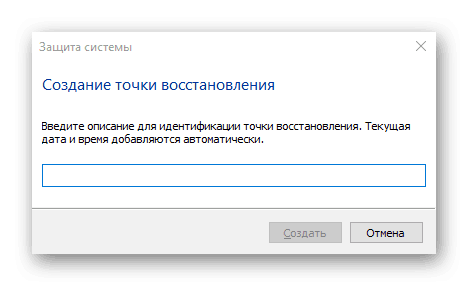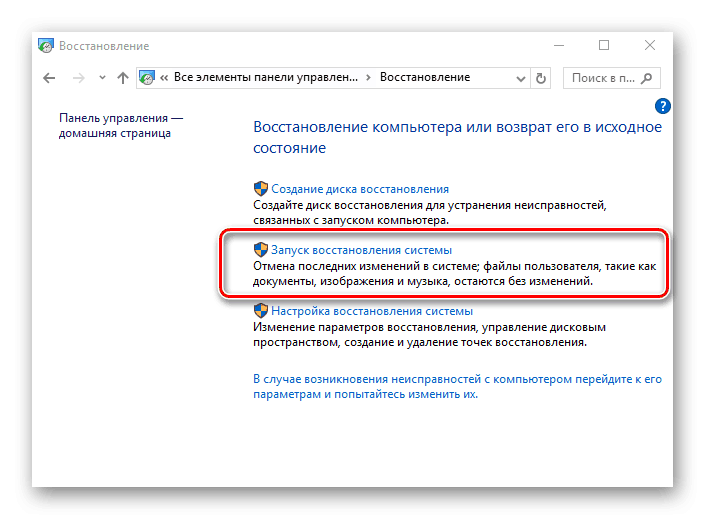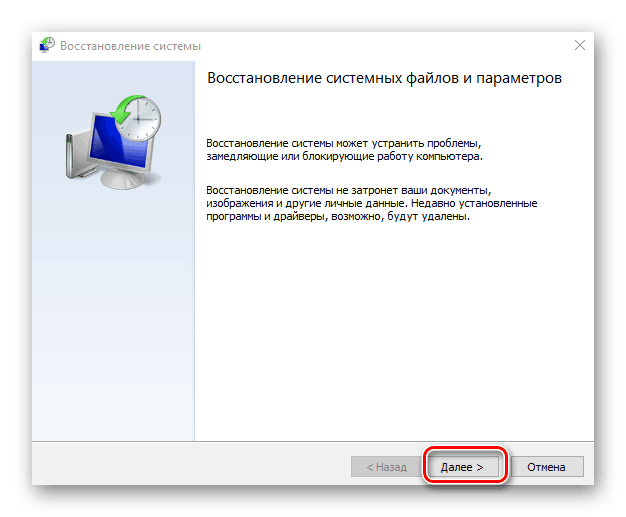Как создать точку восстановления на Windows 10

Работая на компьютере, пользователь может менять очень многое, например, устанавливать новые программы и драйвера, иногда не подходящие системе, редактировать настройки на своё усмотрение и т.д. К сожалению, не все имеют специальное навыки и не всегда осведомлены о последствиях того или иного действия, поэтому проводя эти операции, есть возможность сделать что-то «не так». Из-за этого компьютер может начать выдавать различные ошибки или совсем перестать работать. Один из выходов - полная переустановка системы ПК, но также возможно воспользоваться точкой восстановления.
Создание точки восстановления Windows 10
Если говорить в общих чертах, то точка восстановления является своеобразным «хранилищем» ОС: там находятся системные файлы на момент его создания. Таким образом, активируя точку восстановления, пользователь возвращает ОС в состояние, когда создавалась точка восстановления.
Точка восстановления не является тем же, что и резервная копия; она никак не затронет пользовательские данные, потому что не является полной копией - она содержит данные об изменении системных файлов.
Этап 1: Первичные настройки
Процесс создания точки восстановления и отката ОС будет выглядеть следующим образом:
- Необходимо щелкнуть правой кнопкой мышки на меню «Пуск», зайти во вкладку «Панель управления» и, для удобства, выбрать «Крупные значки».
![Как создать точку восстановления на Windows 10]()
- Затем нужно нажать на иконку «Восстановление» и выбрать «Настройки восстановления системы» (необходимо авторизироваться, как администратор).
![]()
- Далее необходимо проверить защищен ли системный диск. Если его защита выключена, то необходимо её включить, кликнув на кнопку «настроить» и установив переключатель на «Включить защиту системы».
![]()
Этап 2: Создание точки восстановления
Инструкция для этого этапа выглядит следующим образом:
- Необходимо перейти во вкладку «Защита системы».
![]()
- Затем нажать на «Создать», ввести характеристику будущей точки восстановления и дождаться завершения.
![]()
Этап 3: Запуск восстановления
Возвращение системы к точке восстановления:
- Нужно зайти в «Панель управления» и перейти во вкладку «Восстановление».
- Кликнуть на «Запуск восстановления системы» (для этого необходимо иметь права администратора).
![]()
- Затем нужно щелкнуть на кнопку «Далее», выбрать точку восстановления и ещё раз нажать «Далее».
![]()
- Теперь необходимо дождаться окончания процесса отката.
Когда работоспособность системы будет желать лучшего, этим способом возможно вернуть её к тому состоянию, когда была создана точка восстановления, что является неплохим, по сравнению с радикальной переустановкой Windows 10, вариантом по устранению возникших проблем.